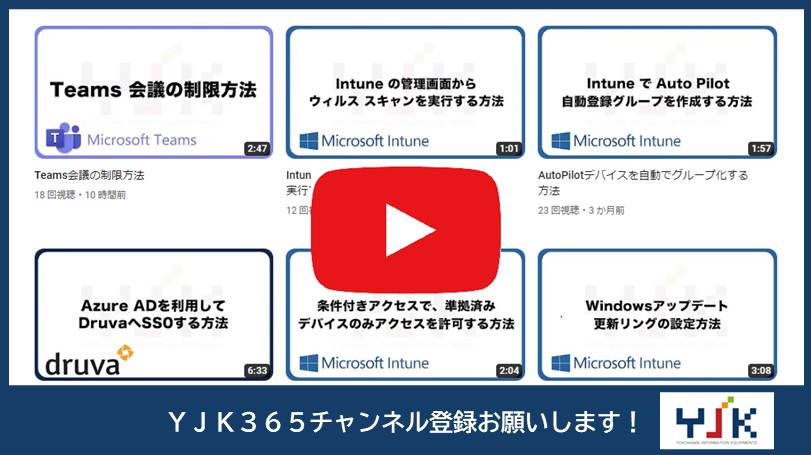1.Office365管理センターを開いて「エンドポイントマネージャー」を開いてください。
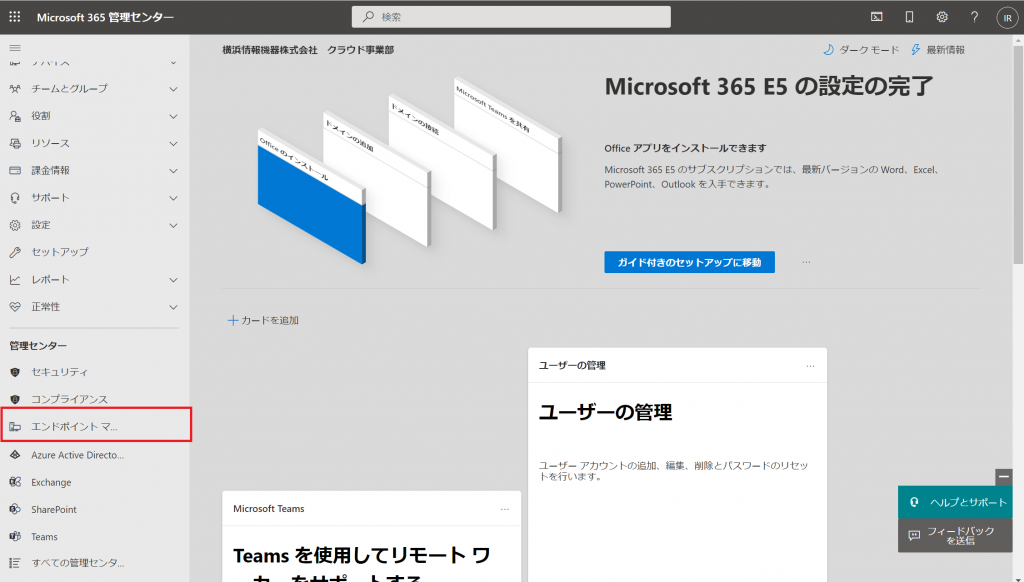
2.「アプリ」をクリックしてください。
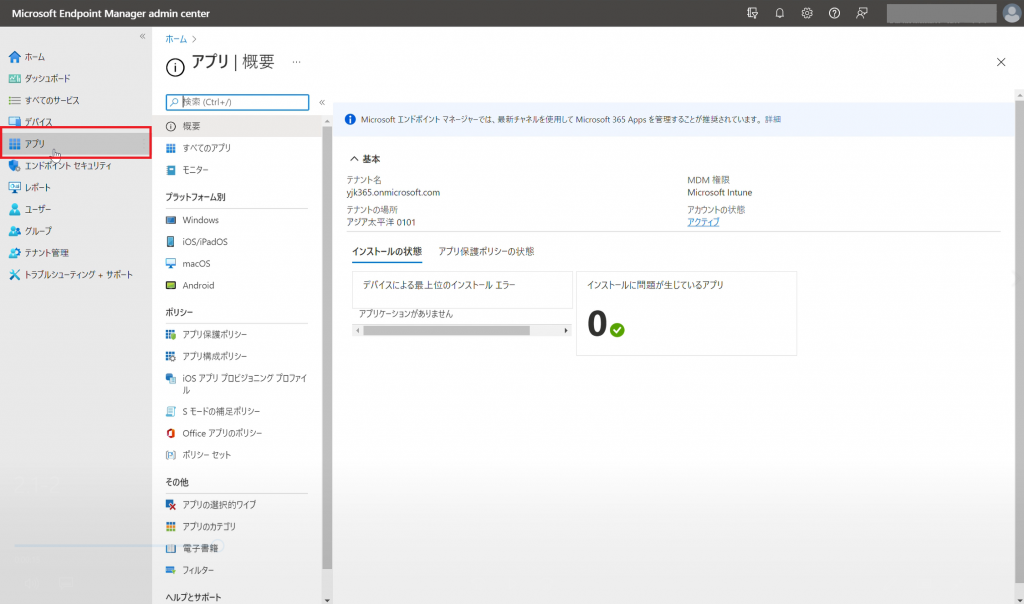
3.「すべてのアプリ」をクリックして「+追加」をクリックしてください。「アプリの種類」のプルダウンから「Windows10以降」を選択してください。
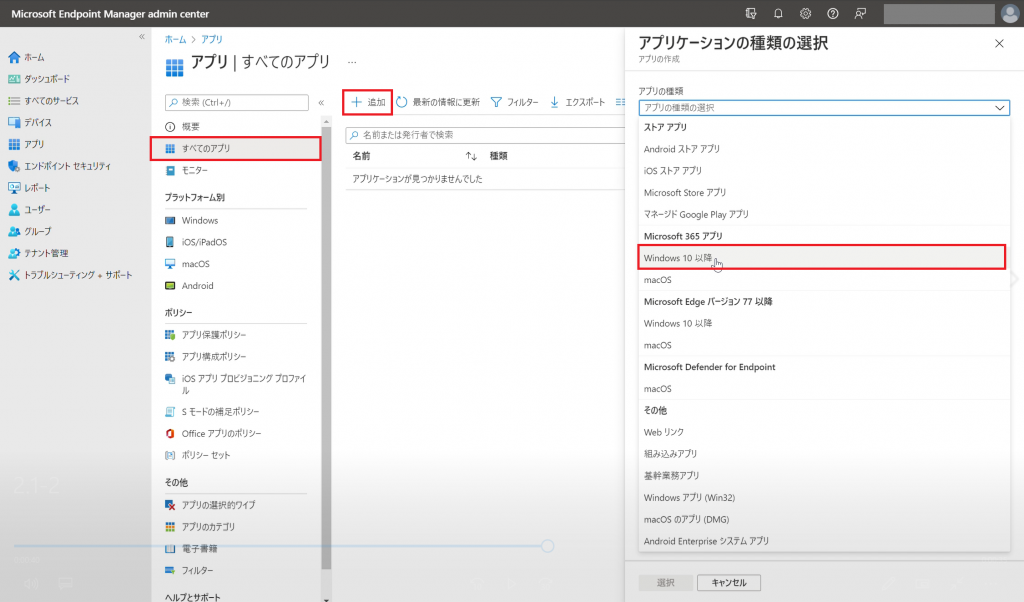
4.「選択」をクリックしてください。
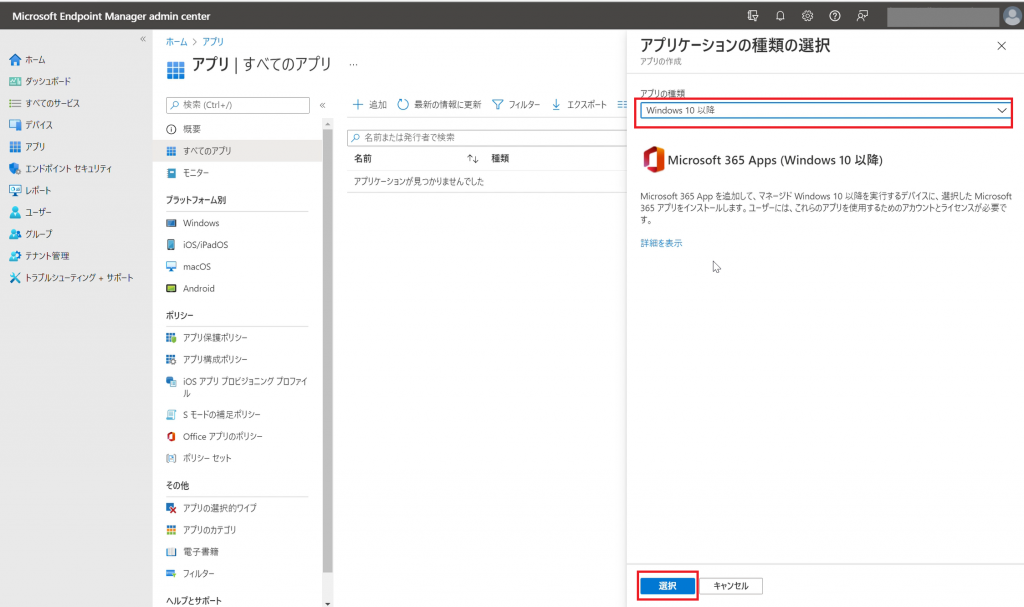
5.必要に応じてスイート名やカテゴリを指定してください。 「次へ」をクリックしてください。
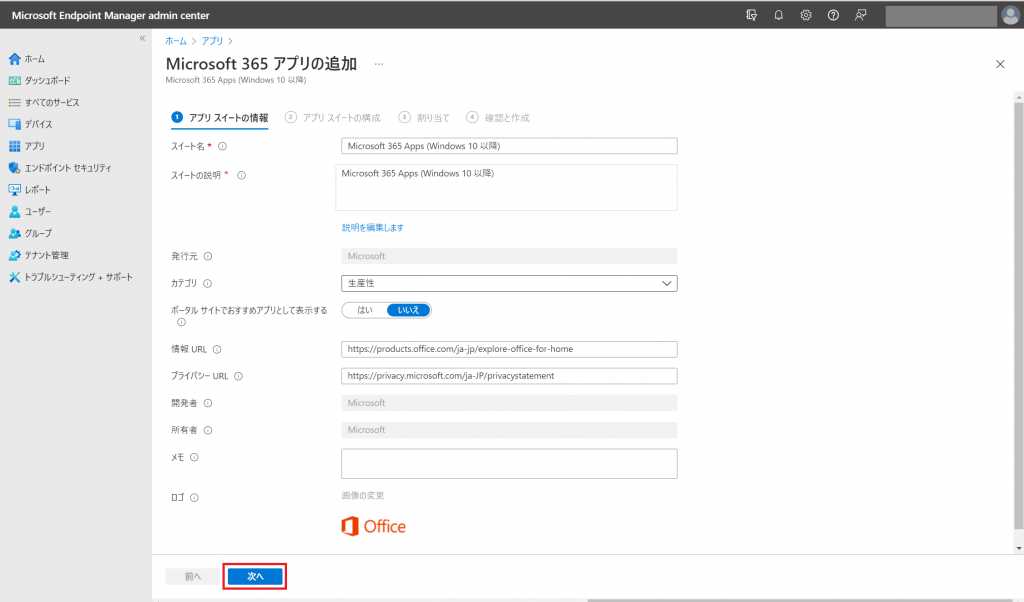
6.「構成設定の形式」のプルダウンを「構成デザイナー」のままにします。
「Officeアプリを選択する」のプルダウンからインストールするアプリを選択してください。
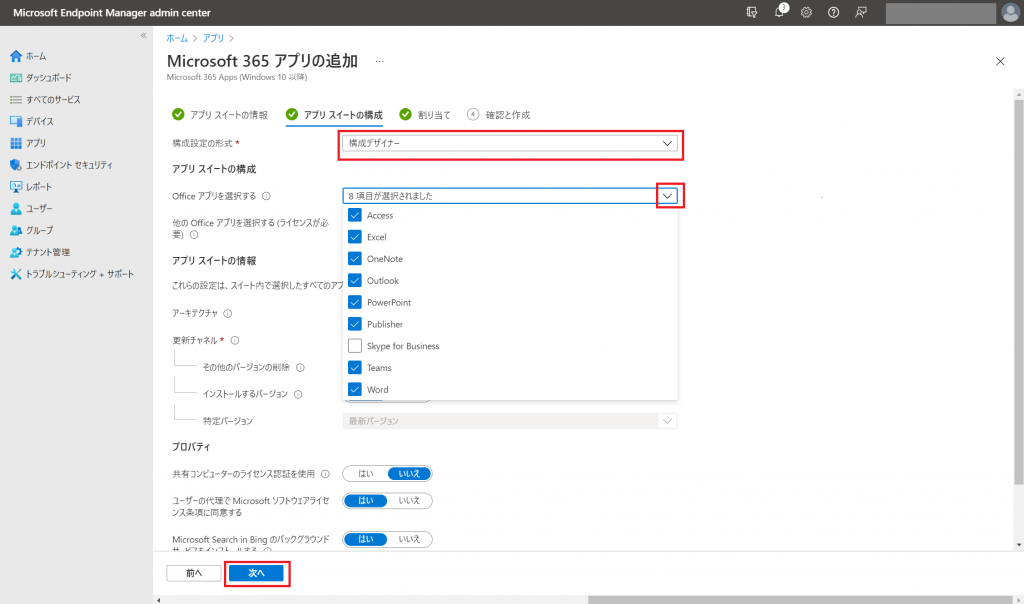
7.「更新チャネル」のプルダウンから「最新チャネル」を選択してください。
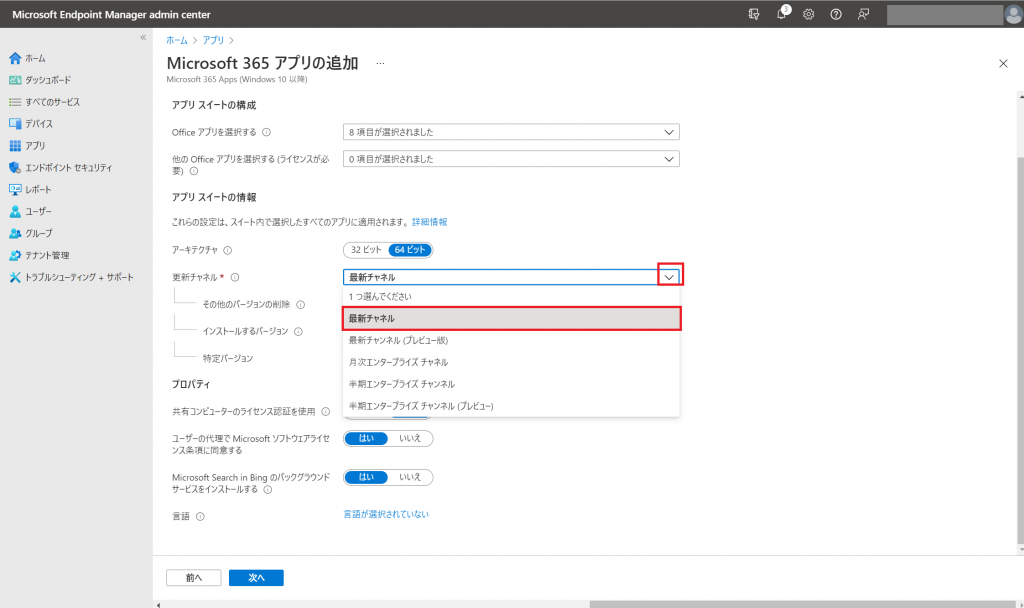
8.「言語」より「言語が選択されていない」をクリックして、日本語を選択して「OK
」をクリックしてください。「次へ」をクリックしてください。
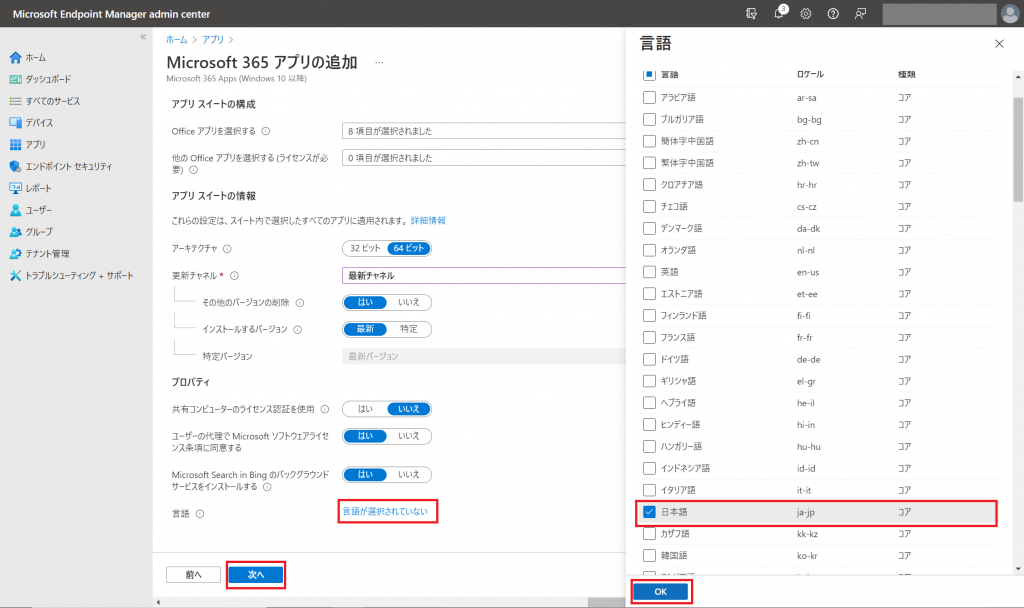
9.割り当てるグループを指定してください。
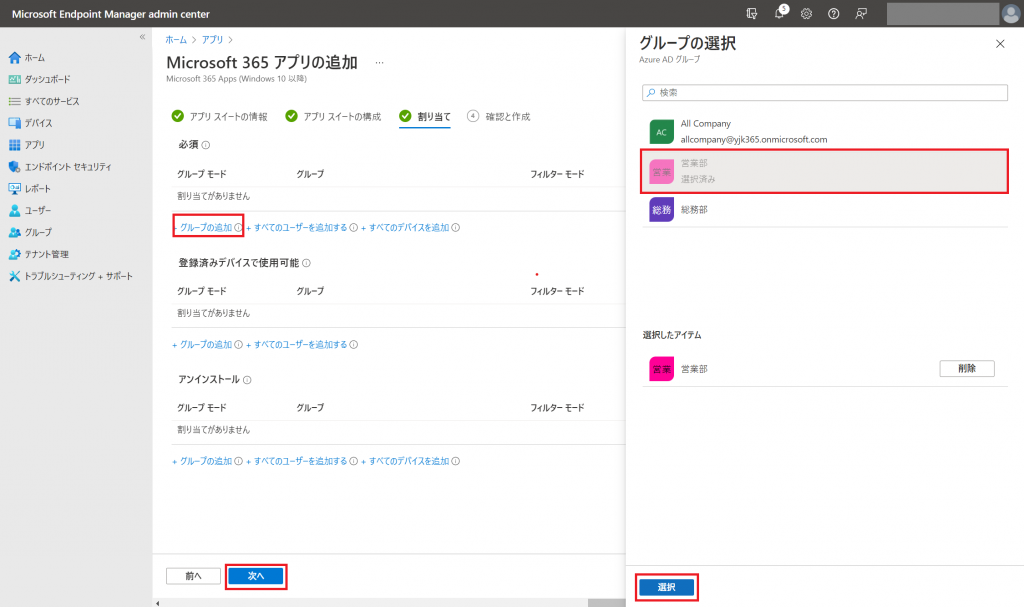
10.「作成」をクリックして完了です。
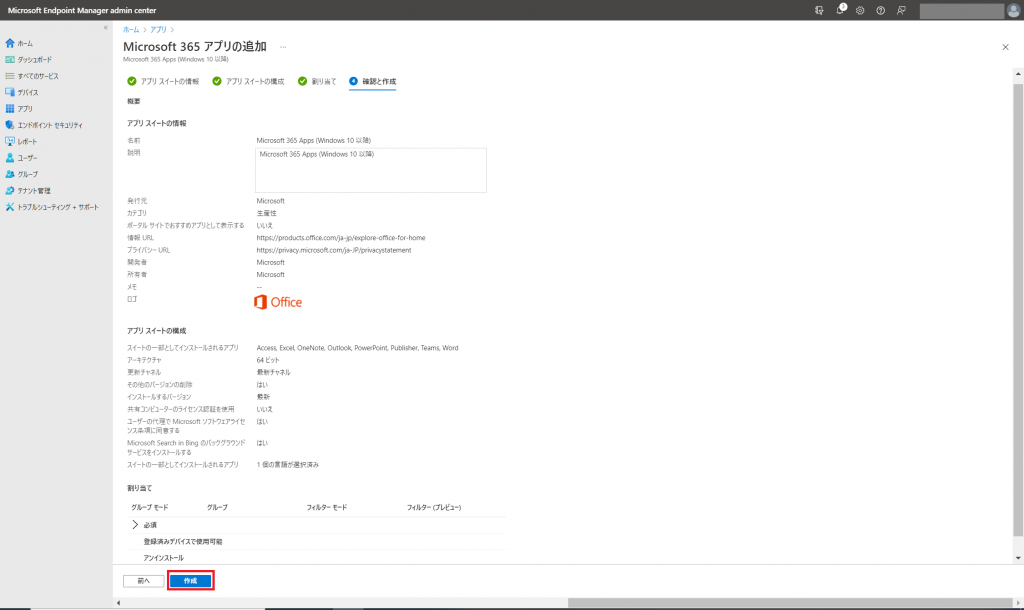
その他お困りごとも動画で解説!